准备工作:别急,先备份
刷系统听起来像是要给手机做个大手术,但其实没那么可怕。首先,你得确保手机里的数据安全。想象一下,如果你不小心把手机里的照片、联系人、聊天记录都弄丢了,那可就惨了。所以,第一步就是备份。你可以用iCloud或者iTunes来备份你的数据。备份完了,就像给手机穿上了一件防弹衣,就算刷系统出了点小问题,数据也不会丢。
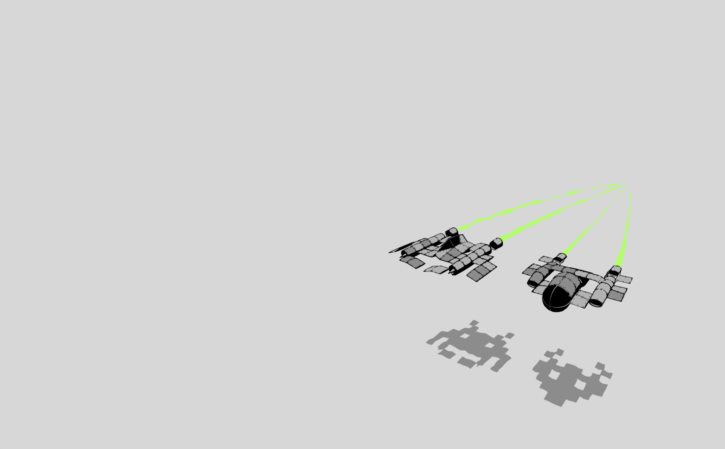
下载固件:找到合适的“药方”
接下来,你需要找到适合你手机的固件版本。这就像看病要找对药方一样重要。你可以去苹果官网或者一些靠谱的第三方网站下载固件文件。记住,一定要选择和你手机型号匹配的固件版本,不然就像给感冒的人吃止泻药一样,效果适得其反。下载完成后,把固件文件放在电脑上容易找到的地方,方便一会儿操作。
进入DFU模式:让手机“昏迷”一会儿
现在,我们要让手机进入DFU模式。这听起来有点吓人,但其实只是让手机“昏迷”一会儿而已。具体操作是:先关机,然后用数据线连接手机和电脑;接着按住手机的电源键和音量减键不放;几秒钟后松开电源键但继续按住音量减键;直到电脑上的iTunes或Finder提示你已经进入DFU模式为止。这时候你的手机屏幕应该是全黑的,别担心,这是正常现象。
刷机过程:开始“手术”
终于到了最关键的一步——刷机!打开iTunes或Finder(取决于你用的是Windows还是Mac),然后按住Option键(Mac)或Shift键(Windows)并点击“恢复iPhone”按钮;接着选择你之前下载好的固件文件;软件会自动开始刷机过程。这时候你可以去泡杯咖啡或者看看剧什么的;毕竟等待的时间总是无聊的嘛!不过要记得别断开数据线哦!否则就像做手术时突然停电一样危险!
完成与恢复:庆祝一下吧!
当看到屏幕上出现“Hello”字样时说明刷机成功啦!恭喜你!现在可以开始设置新系统了;从语言选择到Wi-Fi连接再到恢复备份数据等等步骤都按照提示来就行啦!最后别忘了检查一下各项功能是否正常哦!如果一切顺利的话那就好好庆祝一下吧——毕竟给手机换了个新系统也算是给它过生日了呢!
上一篇: 苹果商店微信下架 微信安装苹果手机
下一篇: 苹果系统怎么恢复原来系统版本
